집 >소프트웨어 튜토리얼 >컴퓨터 소프트웨어 >PS에서 3차원 하트 아이콘을 디자인하는 방법_PS에서 하트 모양 아이콘을 만드는 방법에 대한 튜토리얼
PS에서 3차원 하트 아이콘을 디자인하는 방법_PS에서 하트 모양 아이콘을 만드는 방법에 대한 튜토리얼
- WBOYWBOYWBOYWBOYWBOYWBOYWBOYWBOYWBOYWBOYWBOYWBOYWB앞으로
- 2024-04-19 12:52:091294검색
PS 절묘한 3차원 사랑 아이콘을 디자인하는 방법은 무엇입니까? 이 기사에서는 기본 모양 그리기부터 3차원 효과 표현까지 간단하고 이해하기 쉬운 방식으로 PS에서 하트 모양 아이콘을 만드는 전체 튜토리얼을 소개하고 절묘한 하트 아이콘 디자인을 완성하는 데 단계별로 안내합니다. PS 디자인 비밀을 풀어 창의적이고 시각적으로 영향력 있는 러브 차트를 만들어 보세요!
1. 새로운 PS 캔버스를 생성하고, 새로운 투명 캔버스를 생성한 후, [사랑]을 클릭하여 추가하세요.
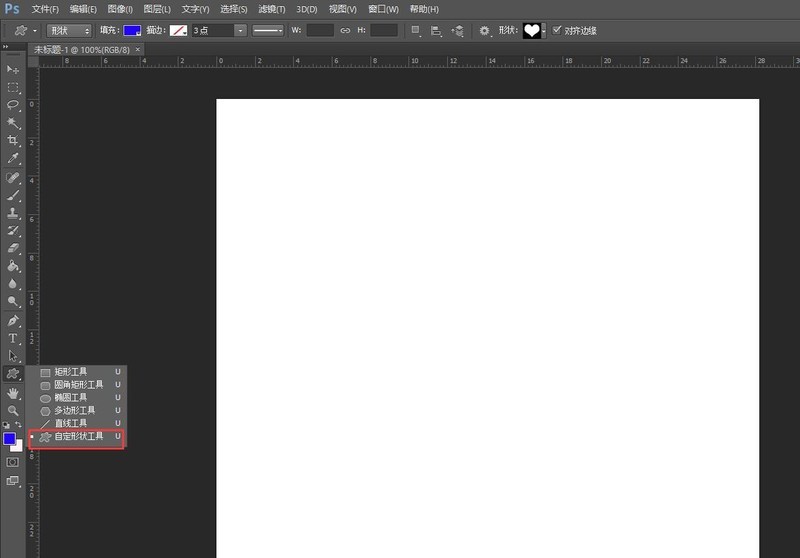
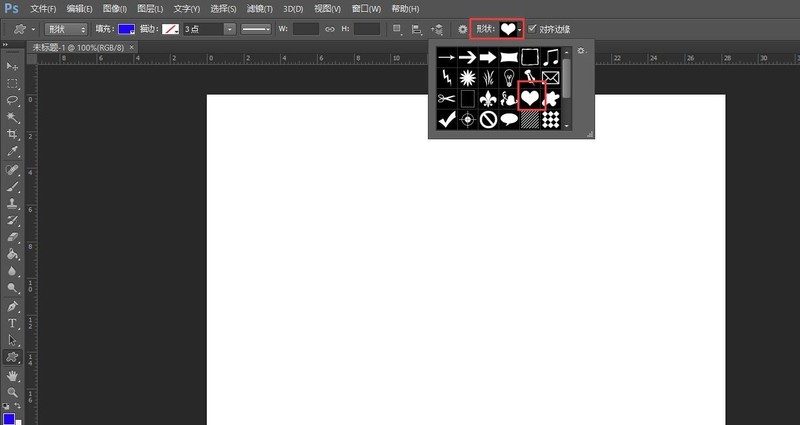
2. 하트를 그리고 빨간색으로 채워주세요.
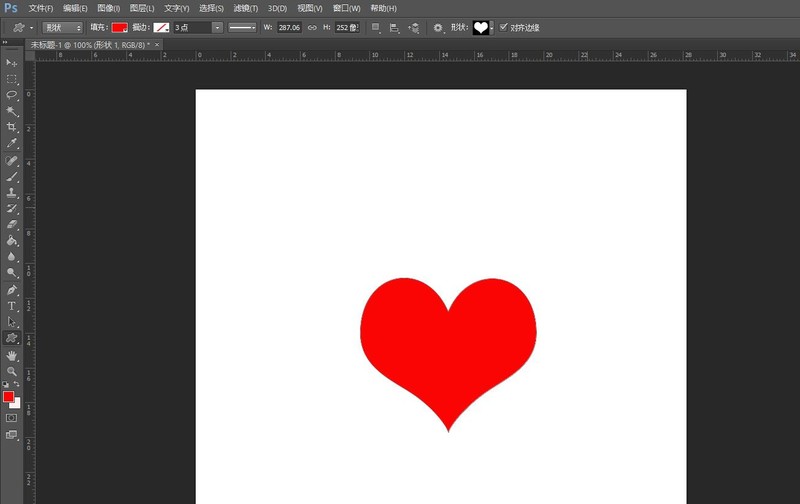
3. [레이어] [레이어 스타일] [릴리프]를 클릭합니다.
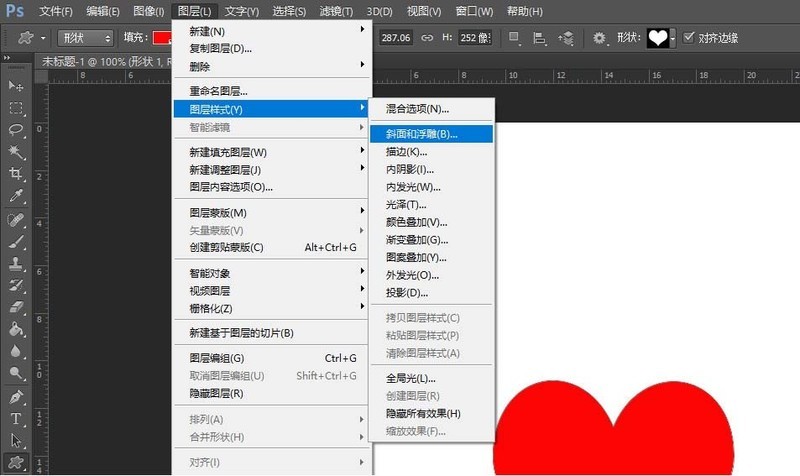
4. 디자인된 부조의 구조와 그림자 데이터는 그림과 같습니다.
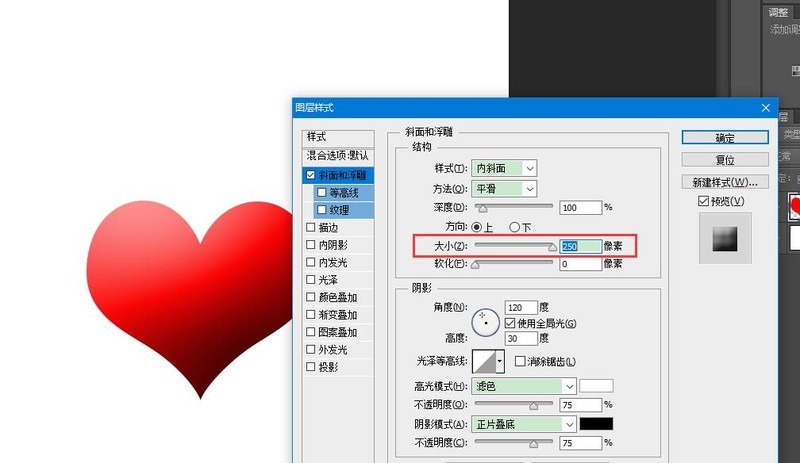
5. 지우개 도구를 선택하여 왼쪽 상단의 하이라이트를 지웁니다.
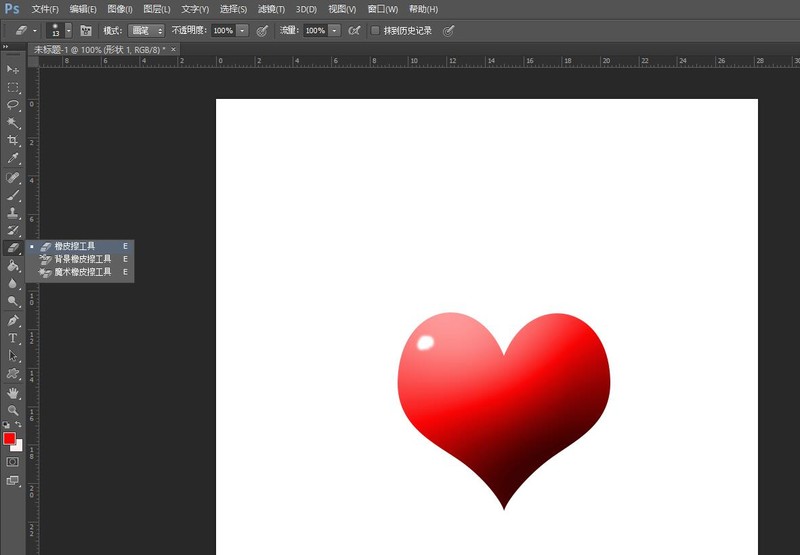
6. 마지막으로 사진으로 저장해 하트를 완성해주세요.

위 내용은 PS에서 3차원 하트 아이콘을 디자인하는 방법_PS에서 하트 모양 아이콘을 만드는 방법에 대한 튜토리얼의 상세 내용입니다. 자세한 내용은 PHP 중국어 웹사이트의 기타 관련 기사를 참조하세요!
성명:
이 기사는 zol.com.cn에서 복제됩니다. 침해가 있는 경우 admin@php.cn으로 문의하시기 바랍니다. 삭제

